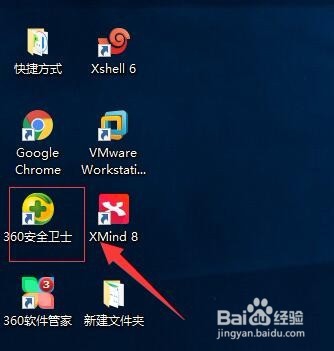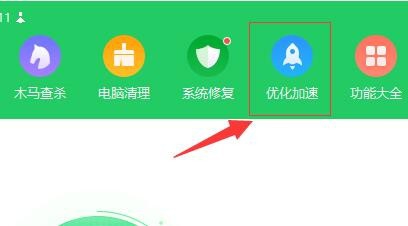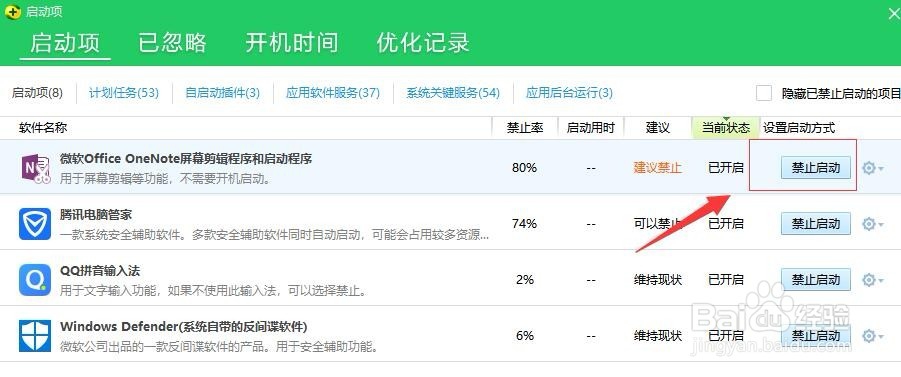1、首先,我们先双击桌面360卫士快捷方式,打开360卫士,如图:
2、接着,在打开的360界面中,选择360安全卫士导航中的“优化加速”。如图:
3、接着,进入优化加速界面,在左下角找到“启动项”,点击进入启动项界面。如图:
4、接着,进入启动项界面,在其中会显示电脑系统的开机启动项,如图:
5、接着,我们可以选择右侧的“禁止启动”,这样开机的时候就不会自动启动了。如图:
6、如果,只想看未被关闭的启动项,可点击右上角的“隐藏已禁止的项目”选项。如图:
7、当然,在启动项界面中,还可以查看开机启动的应用软件服务、系统服务等项。可根据自己的需求选择操作。如图:
8、至此,360安全卫士如何查看开机自启动的软件教程分享结束。